Kiedy ty pobierz dowolny plik z internetu i zapisz go do NTFS dysk, system operacyjny Windows dodaje określone metadane do tych pobranych plików. Te metadane są uważane za załączniki. Jest to domyślna operacja wykonywana przez system operacyjny Windows. Podczas próby otwarcia lub uruchomienia pobranych plików jesteś bombardowany ostrzeżeniami bezpieczeństwa z systemu, które stwierdzają, że „ plik pochodzi z nieznanych źródeł i może stanowić zagrożenie bezpieczeństwa”. Jest to denerwujące ustawienie domyślne systemu operacyjnego Windows 10, które uniemożliwia otwieranie lub wykonywanie pobranych plików bezpośrednio.
Metadane to dane opisujące inne dane. Meta to przedrostek używany w technologii informacyjnej i zwykle oznacza „podstawową definicję lub opis. Metadane dodane jako załącznik do pobranego pliku są znane jako Informacje o strefie. Informacje o strefie to niewidoczny plik przechowywany wraz z pobranym plikiem w postaci alternatywnego strumienia danych. Zarówno pobrany plik, jak i metadane są przechowywane w tej samej lokalizacji.
Stąd, gdy Przeglądarka plików otwiera plik, natrafia na dołączone informacje o Strefie przechowywane w tej samej lokalizacji i sprawdza, czy doszła z zewnątrz. Wkrótce pojawi się ostrzeżenie inteligentnego ekranu systemu Windows jako „Inteligentny ekran systemu Windows uniemożliwił nierozpoznanej aplikacji app startowy. Uruchomienie tej aplikacji może narazić komputer na ryzyko”.
Po wyłączeniu komunikatu na inteligentnym ekranie pojawia się kolejne okno dialogowe z opcją uruchomienia lub anulowania.
Teraz użytkownik musi ręcznie odblokować pobrane pliki. Można to zrobić, klikając plik prawym przyciskiem myszy i wybierając opcję właściwości z menu. Następnie wybierz kartę Ogólne i zaznacz pole wyboru o nazwie „Odblokuj”: Ale proces jest męczący i czasochłonny. Odblokowanie każdego pliku w tej metodzie jest uderzająco powolnym procesem.
Zamiast tego skupmy się na środkach zapobiegawczych i powstrzymajmy okna przed dodawaniem dodatkowych informacji o Strefie.
Brak informacji o strefie oznacza brak ostrzeżenia o zabezpieczeniach na inteligentnym ekranie i brak konieczności odblokowywania pobranych plików.
Sposób na wyłączenie blokowania pobieranych plików
Jeśli twój edytor Windows 10 nie jest dostarczany z aplikacjami zasad grupy, możesz wybrać prostą optymalizację rejestru.
Krok 1 - Wciśnij klawisze Windows +R na klawiaturze jednocześnie.
Pojawi się okno dialogowe Uruchom
Krok 2 - Wpisz regeditbez cudzysłowów i naciśnij klawisz Enter z klawiatury
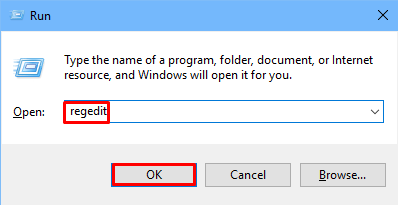
To z kolei otworzy Edytor rejestru
Krok 3 - Gdy pojawi się okno UAC (Kontrola konta użytkownika), wybierz tak
Uwaga: – Po otwarciu edytora rejestru, przed kontynuowaniem pracy z edytorem rejestru wystarczy kliknąć Plik > Eksportuj, aby najpierw utworzyć kopię zapasową.
Krok 4 – Teraz przejdź do następujących Ścieżka rejestru
HKEY_CURRENT_USER Oprogramowanie Microsoft Windows Aktualna wersja Zasady
Krok 5 – Kliknij prawym przyciskiem myszy na Zasady i utwórz nowy klucz Załączniki jeśli nie istnieje.

Krok 6 – Kliknij prawym przyciskiem myszy Załączniki i wybierz Nowy > Wartość DWORD (32-bitowa). Nazwij to ZapiszInformacje o Strefie .
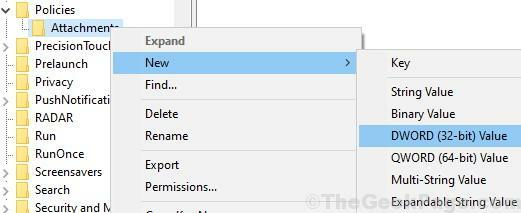
Krok 7 – Kliknij prawym przyciskiem myszy na Nowo utworzony ZapiszInformacje o Strefie i wybierz Modyfikować.

Krok 8 – Zmień jego dane wartości do 1.

Krok 9 – Podobnie Idź do ścieżki podanej poniżej.
HKEY_LOCAL_MACHINE OPROGRAMOWANIE Microsoft Windows Aktualna wersja Zasady
Krok 10 – Kliknij prawym przyciskiem myszy na Zasady i utwórz nowy klucz Załączniki jeśli nie istnieje.

Krok 11 – Kliknij prawym przyciskiem myszy Załączniki i wybierz Nowy > Wartość DWORD (32-bitowa). Nazwij to ZapiszInformacje o Strefie .
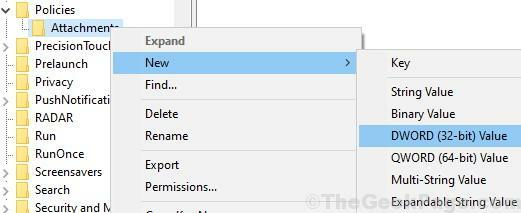
Krok 12 – Kliknij prawym przyciskiem myszy na Nowo utworzony ZapiszInformacje o Strefie i wybierz Modyfikować.

Krok 13 – Zmień jego dane wartości do 1.

Jak wyłączyć blokowanie pobranych plików w systemie Windows 10 Edytując gpedit
Krok 1 Wpisz gpedit.msc w menu startowym
Kliknij ikonę Edytor lokalnych zasad grupy w wynikach wyszukiwania. To otworzy Edytor zasad grupy
Krok 2 – Pod Konfiguracja użytkownika , kliknij dwukrotnie Szablony administracyjne by go rozwinąć.
Krok 3 – Kliknij dwukrotnie Komponenty Windows Windows a następnie wybierz Menedżer załączników
Krok 4 – Po prawej stronie kliknij dwukrotnie ustawienie zasad „Nie zachowuj informacji o strefie w plikach załączników”
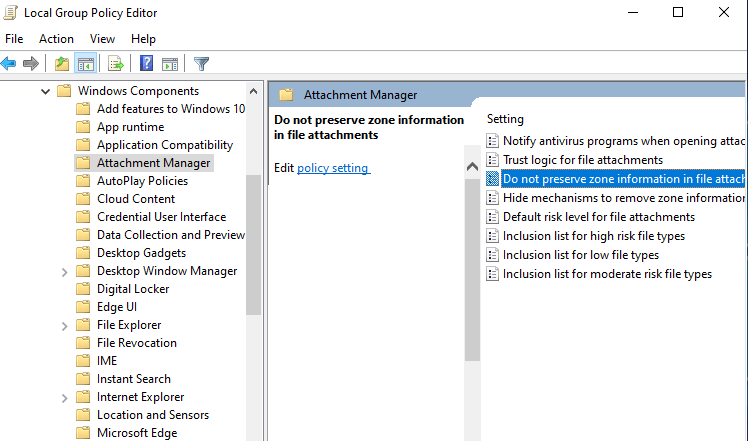
Krok 5 – Wybierz włączone.

Ta metoda jest skuteczna w usuwaniu niepotrzebnych blokad bezpieczeństwa nakładanych przez okna na pliki pobierane z Internetu. Ponieważ informacje o strefie nie są zapisywane jako załączniki, eksplorator plików nie będzie miał załącznika do sprawdzenia.


